- PPTP (Noktadan Noktaya Tünel Protokolü), bilinen en eski VPN protokollerinden biridir.
- Ancak, bir süredir var olmasına rağmen, PPTP diğer protokollerden daha az güvenilir olabilir.
- Örneğin, PPTP VPN'inizin Windows 10'a bağlanmayı reddedebileceğini fark edebilirsiniz.
- Aşağıdaki kılavuz, PPTP VPN'niz bağlanmadığında ne yapacağınızı size öğretecektir.
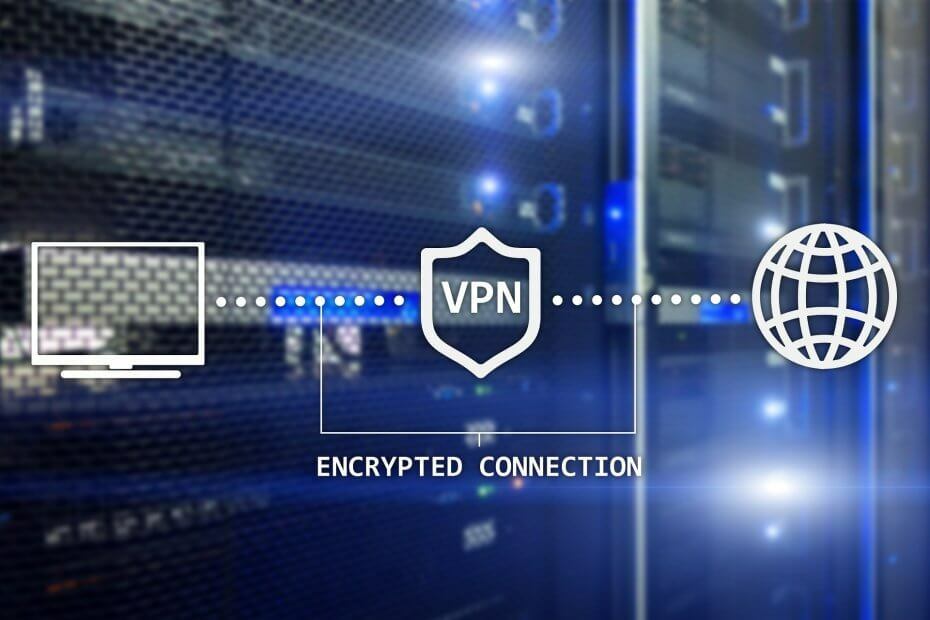
Windows 10 PPTP VPN'inizin bağlanamaması sorunu için doğru çözümü mü arıyorsunuz? Doğru yerdesin.
PPTP, Noktadan Noktaya Tünel Protokolü anlamına gelir. PPTP VPN ise LAN ağlarında kullanılan en eski protokollerden biridir. 128 bit şifreleme kullanır ve Windows işletim sistemi ile uyumludur.
Bu arada, bazı Windows 10 kullanıcıları PPTP VPN'nin bağlanmama sorunu olduğunu bildirdi. Ayrıca, bu sorun, LAN ve hatta WAN gibi bilgisayar ağlarında yaygındır.
Sizin için bazı çözümler listeledik, bu yüzden aşağıdan geçtiğinizden emin olun. Ayrıca, derlenmiş çözümlerimizden herhangi biri VPN bağlantı sorununu çözebilir.
Önerdiğimiz En İyi 5 VPN
 |
İki yıllık planlar için %59 İndirim |  Teklifi kontrol edin! Teklifi kontrol edin! |
 |
%79 İndirim + 2 ücretsiz Ay |
 Teklifi kontrol edin! Teklifi kontrol edin! |
 |
%85 İndirim! sadece 1.99$ 15 aylık plan için aylık |
 Teklifi kontrol edin! Teklifi kontrol edin! |
 |
%83 İndirim (2.21$/Ay) + 3 ücretsiz Ay |
 Teklifi kontrol edin! Teklifi kontrol edin! |
 |
76% (2.83$) 2 yıllık planda |
 Teklifi kontrol edin! Teklifi kontrol edin! |
Düzeltme: Windows 10 PPTP VPN bağlanmıyor
1. İnternet bağlantınızı kontrol edin
İlk olarak, internet bağlantınızı kontrol etmek için. Bu, aktif bir internet bağlantınız olup olmadığını belirlemenizi sağlayacaktır. Örneğin, geniş bant veri aboneliğiniz bitmiş olabilir ve bu da soruna neden olabilir. Bu nedenle, çalışıp çalışmadığını görmek için diğer internet bağlantısı modlarını deneyebilirsiniz.
Alternatif olarak, yönlendiricinizi sıfırlayabilir veya internet bağlantınızı yeniden başlatabilir ve ardından Windows 10 makinenizde VPN'ye bağlanabilirsiniz.
Bu arada, bu düzeltmeyi denedikten sonra hala hatayı alıyorsanız, bir sonraki çözüme geçebilirsiniz.
2. Alternatif bir VPN çözümü kullanın
Bazı VPN'ler artık PPTP kullanmıyor; bunun nedeni, PPTP'nin SSTP, IKEv2, L2TP, OpenVPN ve çok daha fazlası gibi en yeni bağlantı protokollerine kıyasla daha az güvenli olmasıdır.
Ancak, bazı VPN servis sağlayıcıları hala PPTP bağlantı protokollerini kullanmaktadır. Bu nedenle, 'Windows 10 PPTP VPN bağlanmıyor' sorununu atlamak için bunları denemek isteyebilirsiniz.
Çok iyi bir örnek Özel İnternet Erişimitarafından sahip olunan ve sürekli olarak geliştirilen ve desteklenen bir VPN hizmetidir. Kape Teknolojileri, CyberGhost'u yaratan aynı şirket.
PIA SOCKS5 Proxy ile birlikte WireGuard®, PPTP, OpenVPN ve L2TP/IPSec teknolojilerine ve Farklı VPN ağ geçitleri arasından seçim yapma özelliğine sahiptir.

Özel İnternet Erişimi
WireGuard®, PPTP, OpenVPN ve L2TP/IPSec teknolojilerini içeren bu VPN'i şimdi yalnızca sınırlı bir süre için indirimli fiyatla edinin
3. Zamanı ve yeri değiştir
Windows 10 PPTP VPN, bağlanamama sorunu, yanlış tarih ve saatten de kaynaklanabilir. Ayrıca, VPN sunucu konumunuz "tarih ve saat" Windows 10'unuzdan farklıysa tarih ve saat, VPN bağlantı sorunu ortaya çıkabilir.
Saati otomatik olarak nasıl ayarlayacağınız aşağıda açıklanmıştır:
- Windows tuşu > Seç'e basın Ayarlar > Seç Zaman ve Dil
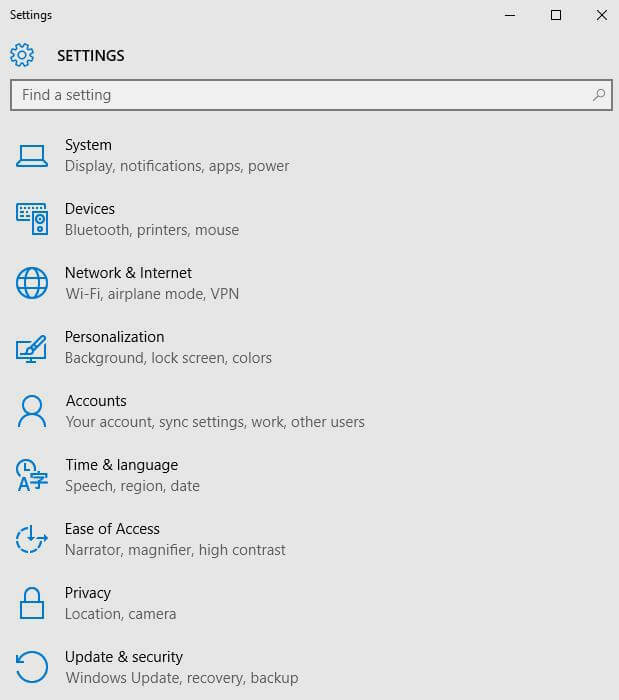
- Seçeneği aç/kapat Zamanı Otomatik Olarak Ayarla açık olduğundan emin olmak için.
- Pencereyi kapatın ve bilgisayarınızı yeniden başlatın.
- Bilgisayarınızı başlattıktan sonra web tarayıcısını başlatın ve ardından web sitesini yeniden başlatmayı deneyin.
Windows 10 PPTP VPN bağlanmıyor hata istemi devam ederse, sonraki çözüme geçin.
4. PC Kayıt Defterinizi onarın
Geçersiz Windows kayıt defteri anahtarları, eksik DLL'ler ve hatta eski yazılım artıkları da Windows 10 PPTP VPN'nin bağlanmamasına neden olabilir. Bu nedenle, Windows kayıt defterinizi temizlemeniz gerekir.
SFC Scan ise tüm sistem dosyalarını doğrulayan ve sorunlu dosyaları düzelten yerleşik bir Windows aracıdır. Tüm Windows sürümlerinde SFC taramasının nasıl çalıştırılacağı aşağıda açıklanmıştır:
- Başlat > cmd yazın > sağ tıklayın Komut istemi > seç Yönetici olarak çalıştır.
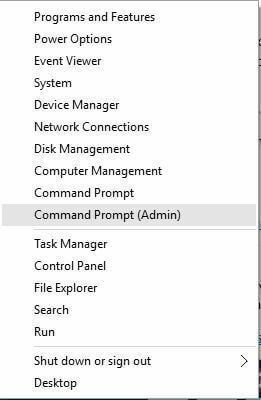
- Şimdi, şunu yazın sfc /scannow komut.
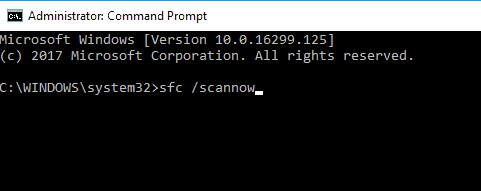
- Tarama işleminin tamamlanmasını bekleyin ve ardından bilgisayarınızı yeniden başlatın. Tüm bozuk dosyalar yeniden başlatıldığında değiştirilecektir.
5. Ağ sürücülerini yeniden yükleyin
Bazen ağ sürücüleri eski, bozuk ve hatta etkin değil olabilir. Bu nedenle, Windows 10 PC'nize ağ sürücülerini yeniden yüklemeyi düşünebilirsiniz. Ağ sürücülerini nasıl yeniden yükleyeceğiniz aşağıda açıklanmıştır:
- Başlat > Yaz'a gidin Aygıt Yöneticisive ardından Enter tuşuna basın.
- bul Ağ Bağdaştırıcıları
- Kullanılabilir ağ sürücülerini kaldırın.
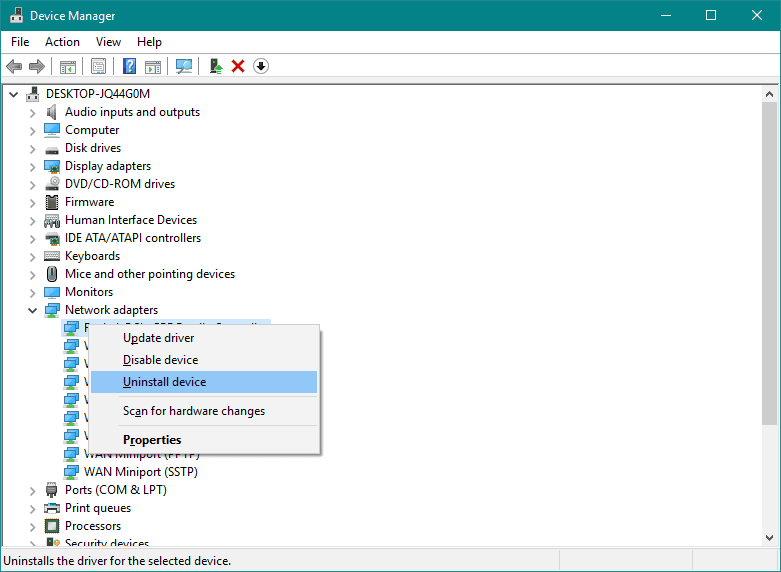
- Eylem > Donanım değişikliklerini tara'yı tıklayın
- İşlemin tamamlanmasını bekleyin. (Bu, sürücüleri yeniden yükleyecektir)
- Daha sonra VPN'ye bağlanın
Ayrıca, otomatikleştirilmiş yazılımları kullanarak ağ sürücülerinizi otomatik olarak güncelleyebilirsiniz.
⇒DriverFix'i edinin
Hala Windows 10 PPTP VPN bağlanmıyor istemi alıyorsanız, aşağıdaki bir sonraki çözümde VPN istemci yazılımınızı yeniden yüklemek isteyebilirsiniz.
6. VPN'inizi yeniden yükleyin
VPN istemcisini Windows 10 PC'nize nasıl yeniden yükleyeceğiniz aşağıda açıklanmıştır:
- git Başlat > Kontrol Paneli
- Seç Programı kaldır Programlar menüsü altında
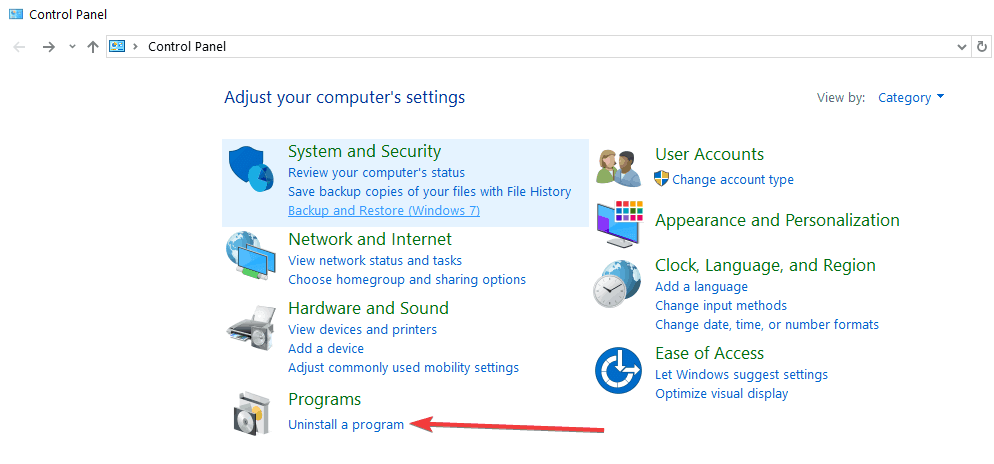
- Program listesinden VPN'inizi bulun ve seçin Kaldır
- Kurulum Sihirbazı'nda, başarılı bir kaldırma işleminden sonra bir bildirim alacağınızı tıklayın, bu nedenle Kapat sihirbazdan çıkmak için
- Kaldırdıktan sonra VPN hala kullanılabilir olarak listeleniyorsa, şuraya gidin: Başlat > Çalıştırmak
- Tür ncpa.cpl ve bas Giriş Ağ Bağlantıları penceresini açmak için
- Ağ Bağlantıları altında, VPN'niz etiketli WAN Miniport'a sağ tıklayın
- Seç Sil
- git Başlat > Yazın Ağ bağlantıları, ve bas Giriş. Bir VPN bağlantısını sağ tıklayın ve Sil seçenek.
- VPN'i seçin.
- VPN'inizi uygun görürseniz silin.
Kaldırma işleminin tamamından sonra, VPN istemcisini daha sonra Windows 10 PC'nize yükleyebilirsiniz. Bu arada, PC'nize en son VPN istemci sürümünü yüklemenizi öneririz.
7. En son Windows Güncellemelerini yükleyin
Bazı VPN istemci yazılımları, en son Windows .NET Framework ve birkaç Windows bileşenini gerektirir. Bu bileşenlerden bazılarının olmaması, aşağıdakilere neden olabilir: Windows 10 PPTP VPN bağlanmıyor hata sorunu.
Ayrıca, en son Windows güncellemeleri bilgisayarınızın güvenliğini, performansını ve işlemlerini iyileştirir. Bu nedenle, en son Windows güncellemelerini yüklemenizi öneririz.
Bunu nasıl yapacağınız aşağıda açıklanmıştır:
- Başlat>arama kutusuna “güncelleme” yazın ve ardından Windows güncelleme Devam etmek için.

- Windows Update penceresinde güncellemeleri kontrol edin ve mevcut güncellemeleri yükleyin.
8. Güvenlik programlarını geçici olarak devre dışı bırakın
Biraz antivirüs programları VPN yazılımını engelleyebilir Windows 10'da. Bu nedenle, VPN'nizi antivirüs koruma ayarlarınızdan çıkarmanız gerekir.
Windows Defender'da bunu nasıl yapacağınız aşağıda açıklanmıştır:
- Windows Defender Güvenlik Merkezi'ni başlatın
- Şimdi, git Virüs ve Tehdit koruması ayarları
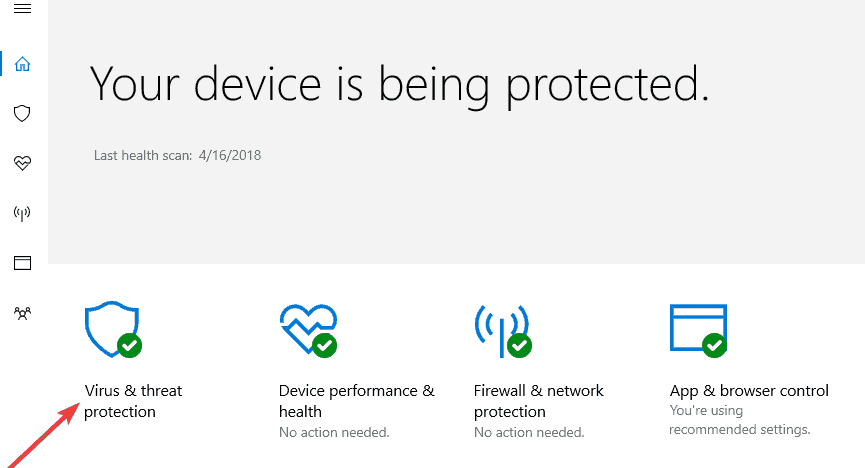
- İstisnaları Seçin
- İstisnaları ekle veya kaldır'ı seçin
- Bir istisna ekle'yi seçin ve VPN istemci yazılımınızı ekleyin
Ayrıca, Windows Güvenlik Duvarı da PPTP VPN'in bağlanmasını engelleyebilir; bu nedenle, VPN'nizi Windows Güvenlik Duvarı Gelişmiş ayarlarında etkinleştirmeniz gerekir.
Bunu nasıl yapacağınız aşağıda açıklanmıştır:
- git Başlat > Yazın Windows güvenlik duvarı üzerinden bir programa izin ver ve sonra vur Giriş anahtar
- Tıklamak Ayarları değiştir seçenekler
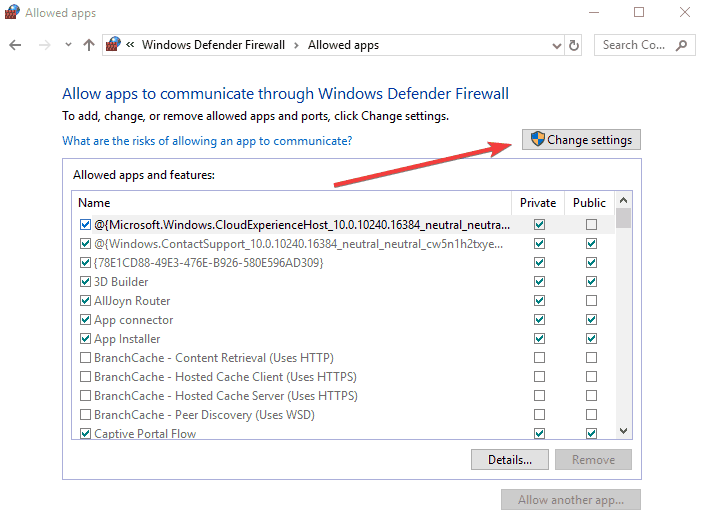
- Şimdi, tıklayın Başka bir programa izin ver
- Eklemek istediğiniz VPN yazılımını seçin veya VPN yazılımını bulmak için Gözat'a ve ardından Tamam'a tıklayın.
- VPN'nize bağlanıp bağlanamadığınızı kontrol edin.
9. PPTP için kuralı etkinleştir
Windows 10'da PPTP için kuralı nasıl etkinleştireceğiniz aşağıda açıklanmıştır:
- git Başlat > Kontrol Paneli
- Şimdi, git Windows Güvenlik Duvarı > Seç Gelişmiş Ayarlar
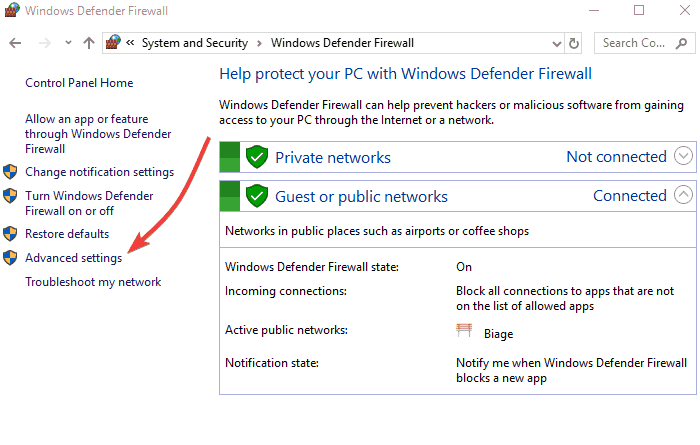
- Ara Yönlendirme ve Uzaktan Erişim Gelen Kuralları ve Giden Kuralları altında.
- Gelen Kurallar için: sağ tık yönlendirme ve Uzaktan Erişim (PPTP Girişi), seç Kuralı Etkinleştir.
- Giden Kuralları için: sağ tık Yönlendirme ve Uzaktan Erişim (PPTP-Çıkış), seç Kuralı Etkinleştir.
10. PPTP VPN bağlantısını manuel olarak kurun
Ayrıca VPN servis sağlayıcınızdan PPTP hesabı kurulum talimatları talep edebilir ve talimatları takip edebilirsiniz. Alternatif olarak, PPTP VPN'i Windows 10 bilgisayarınızda manuel olarak kurabilirsiniz.
Ancak, bir VPN hesabına ve çalışan bir internet bağlantısına ihtiyacınız var.
PPTP VPN'yi manuel olarak kurmak için şu adımları izleyin:
- Sağ tık Başlat > Ayarlar> tıklayın Ağ ve Internet > tıklayın VPN.
- Şimdi, Tıklayın VPN bağlantısı ekleyin ve ardından açılır menüyü tıklayın.
- Windows'u (yerleşik) kontrol edin ve ardından Bağlantı adı alan.
- VPN bağlantısı için bir ad yazın.
- Sunucu adı veya adres alanına tıklayın ve sunucunun adresini girin.
- VPN türünün altındaki açılır menüyü tıklayın ve PPTP bağlantı protokolü.
- Şimdi, Oturum açma bilgisi türü altındaki açılır menüyü tıklayın, bir oturum açma yöntemini işaretleyin ve Kayıt etmek.
- Bağlanmak için yeni kurduğunuz VPN'e tıklayın ve tıklayın. Bağlan
Ayrıca VPN servis sağlayıcınız size VPN istemci yazılımı da sağlayacaktır. VPN istemci yazılımını yükleyebilir ve ardından Windows 10 makinenize PPTP VPN kurmak için istemleri takip edebilirsiniz.
Başka bir çözüm denediniz mi? Aşağıda yorum yaparak bize bildirin veya varsa soru sorabilirsiniz. Memnuniyetle yanıt verirdik.
Sıkça Sorulan Sorular
PPTP VPN protokolü güvenli değildir veya en azından SSTP, IKEv2, L2TP, OpenVPN ve diğerleri gibi diğer alternatifler kadar güvenli değildir.
Günümüzde kullanılan diğer VPN protokolleriyle karşılaştırıldığında, PPTP protokolleri kötü amaçlı yazılım saldırılarına karşı en savunmasızdır. Bu yüzden iyi bir antivirüs aracı Bu tür bir bağlantı ile birleştirilmesi gerekir.
Mevcut en iyi PPTP VPN'lerden biri NordVPN.


![Çözüldü: Üzgünüz, şu anda Hulu'da [FIX] içerik yüklemekte sorun yaşıyoruz](/f/c75a477b8855a483b23173578342b56b.jpg?width=300&height=460)